Windows 11 مزودًا بدعم الإيماءات متعددة النقاط التي تتيح للمستخدمين الوصول السريع إلى العديد من الوظائف أو القوائم أو إجراءات معينة مختلفة. هذا مفيد حقًا ويمكن أن يساعد في تحسين تجربة المستخدم الإجمالية لاستخدام النظام.
ومع ذلك ، يواجه العديد من المستخدمين مشكلة تشغيل شيء ما عن طريق الخطأ. إذا كنت أحد هؤلاء ، فيمكنك تعطيل ميزة الإيماءات ثلاثية الأصابع على جهاز الكمبيوتر الذي يعمل بنظام Windows 11.
في هذا الشرح المفصل خطوة بخطوة ، سنوضح لك كيف يمكنك تعطيل إيماءة الأصابع الثلاثة على جهاز الكمبيوتر الخاص بك الذي يعمل بنظام التشغيل Windows 11 من خلال تطبيق الإعدادات.
كيفية تعطيل إيماءات الأصابع الثلاثة في نظام التشغيل Windows 11
الخطوة 1: افتح تطبيق الإعدادات على جهاز الكمبيوتر الذي يعمل بنظام Windows 11. لهذا ، يمكنك تحديد تطبيق الإعدادات من قائمة ابدأ أو البحث عنه وتحديد التطبيق من نتائج البحث.
الخطوة 2: عند فتح تطبيق الإعدادات ، انقر فوق علامة التبويب "Bluetooth والأجهزة" على الشريط الجانبي الأيسر.
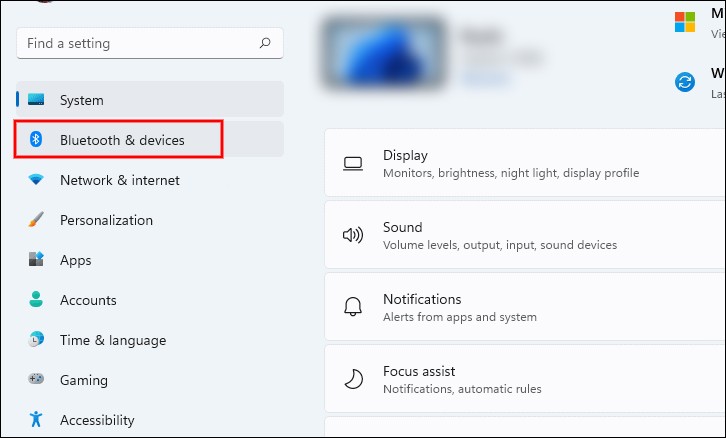
الخطوة 3: الآن ، على الجانب الأيمن ، حدد موقع لوحة "Touchpad" وانقر عليها.
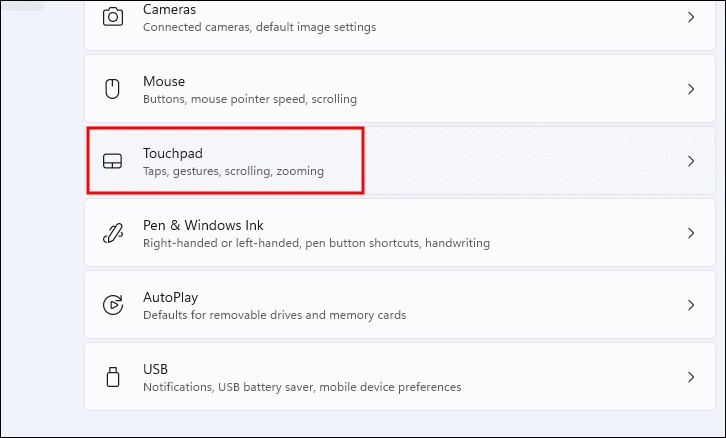
الخطوة 4: حدد موقع مربع "الإيماءات ثلاثية الأصابع" ثم انقر فوق القائمة المنسدلة بجوار خيار "الضربات الشديدة".
الخطوة 5: من قائمة السياق التي تظهر ، اختر خيار "لا شيء".
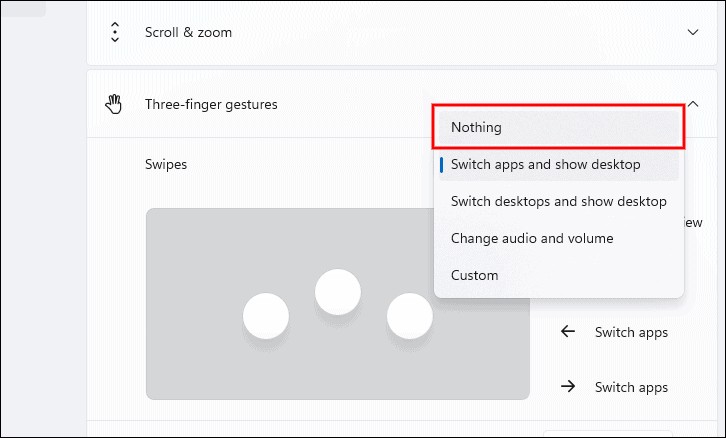
هذا هو. بعد اتباع الخطوات المذكورة أعلاه ، سيتم تعطيل إيماءات الأصابع الثلاثة على جهاز الكمبيوتر الذي يعمل بنظام Windows 11.
